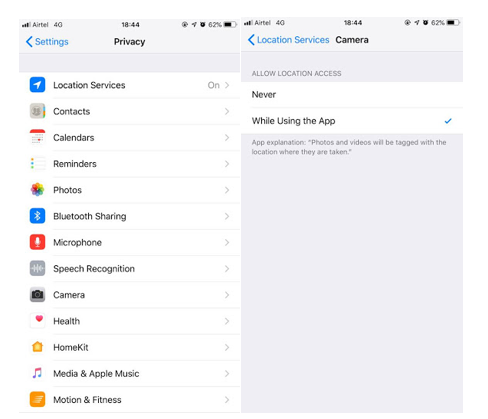موارد زیادی وجود دارد که می خواهید تصاویر زیبای خود را به صورت آنلاین پست کنید، در حساب های رسانه های اجتماعی به اشتراک بگذارید یا برای دوستان خود ارسال کنید اما از افشای مکان خودداری کنید. این اطلاعات از تصویر آسیب پذیری شما را در برابر سرقت ها یا تعقیب های مختلف نشان می دهد و بدیهی است که بهتر است قبل از آن مراقب باشید. بنابراین، از طریق این، بیایید نحوه حذف برچسبهای جغرافیایی از تصاویر تلفن خود را بررسی کنیم.
برچسب گذاری جغرافیایی آگاهانه یا ناآگاهانه یک خطر امنیتی بالقوه است. به عنوان مثال، شما عکسی را با کودک خود در خانه تنها میفرستید و فقط برای جلب توجه ژست میگیرید، اما دزدان ممکن است آن را به عنوان یک شانس قوی برای سرقت از خانه احساس کنند! یا اگر در حال سفر هستید و لحظات سرگرم کننده ای را بارگذاری می کنید، استالکر ممکن است آن را فرصتی برای دریافت اطلاعات شخصی شما بداند.
مطمئناً مایل نیستیم که شما را از سفرهایتان بی انگیزه کنیم، اما مطمئناً این امکانی است که می توان از آن اجتناب کرد. قطعاً بهتر است امروز برچسب GPS را از عکس ها و سایر داده های Exif خود حذف کنید!
چگونه برچسب های جغرافیایی را از آیفون حذف کنیم؟
این مراحل برای حذف برچسب های جغرافیایی بسیار ساده است، آنها را دنبال کنید و فضای خود را ایمن کنید.
مرحله 1: تنظیمات را در آیفون خود انتخاب کنید .
مرحله 2: روی Privacy ضربه بزنید و Location Service را پیدا کنید .
مرحله 3: از صفحه بعد، روی Camera ضربه بزنید . هرگز ! _

پس از ایجاد تغییرات در تنظیمات، هیچ مکانی در عکسهای شما مشخص نخواهد شد. توجه داشته باشید که اگر از برنامه دوربین دیگری برای کلیک کردن روی عکسها استفاده میکنید، باید مکان را بطور انتخابی غیرفعال کنید.
همچنین، توجه داشته باشید که اگر سرویس موقعیت مکانی محو است و غیرفعال به نظر میرسد، باید محدودیتهای زمان صفحه نمایش را بردارید. تنظیمات > زمان صفحه > محدودیت های محتوا و حریم خصوصی > خدمات موقعیت مکانی > مجاز به تغییرات را باز کنید .
چگونه برچسب های جغرافیایی را از اندروید حذف کنیم؟
برای حذف برچسبهای GPS از عکسها در تلفن اندرویدی، میتوانید موقعیت مکانی را به صورت جهانی، از طریق تنظیمات دوربین و از عکسهای خاصی که قرار است به اشتراک گذاشته شود، غیرفعال کنید.
مرحله 1: برای غیرفعال کردن تنظیمات دوربین، تنظیمات گوشی خود را باز کنید.
مرحله ۲: «System Apps» را باز کرده و «Camera» را انتخاب کنید.
مرحله 3: برای پنهان کردن مکان، "ذخیره اطلاعات مکان" را غیرفعال کنید.

اگر می خواهید قبل از اشتراک گذاری در رسانه های اجتماعی با استفاده از Google Photos تغییراتی ایجاد کنید، مراحل زیر را دنبال کنید.
مرحله 1: «Google Photos» را راه اندازی کنید.
مرحله 2: قبل از باز کردن هر تصویر خاص، روی 3 خط از گوشه بالا سمت چپ ضربه بزنید.
مرحله 3: روی تنظیمات ضربه بزنید و دکمه "حذف موقعیت جغرافیایی" را روشن کنید.

و تمام شد!
نحوه حذف برچسب های جغرافیایی از رایانه شخصی
Photos Exif Editor توسط Systweak یک ابزار بالقوه برای حذف متادیتا از تصاویر متعدد به طور همزمان است.
این نرم افزار به سرعت در مک و ویندوز کار می کند، این نرم افزار حذف EXIF عکس دارای ویژگی های جالب بسیاری است مانند
- اجازه ورود دستی مختصات GPS
- ابرداده ها را به صورت جداگانه و کل دسته را حذف می کند.
- قبل از ویرایش، به صورت خودکار از ابرداده اصلی نسخه پشتیبان تهیه کنید.
- فراداده را حتی پس از ایجاد تغییرات بازیابی می کند.

همچنین بخوانید: -
چگونه از Photos Exif Editor استفاده کنیم؟

EXIF یا فرمت فایل تصویری قابل تبادل اطلاعات مربوط به دستگاه، دوربین و حتی مختصات GPS شما را مشخص می کند. آیا برداشتن آنها و حفظ امنیت خوب نیست؟
با رابط کاربری ساده شروع کنید که از شما میخواهد پوشه اضافه کنید یا عکسها را اضافه کنید یا فقط آنها را به اینجا بکشید.
در پانل سمت راست، می توانید اطلاعات عمومی، جزئیات دوربین، تاریخ، لنز و همچنین مختصات GPS را تغییر دهید. به طور مشابه، شما همچنین می توانید تغییراتی در داده های XMP و داده های IPTC از همان داده ها ایجاد کنید.
هنگامی که تغییرات مورد نظر نوشته شد، روی Start Process کلیک کنید. اکنون میتوانید پوشهای را انتخاب کنید که عکسها با همه تغییرات در آن ذخیره میشوند! ساده و راحت است.
برای بررسی جزئیات این ابزار، اجازه دهید ویرایشگر Photos Exif را بررسی کنیم .

نتیجه
همیشه بهتر است با حذف برچسب های جغرافیایی و همچنین اطلاعات EXIF از جزئیات دقیق خود در برابر ناظران محافظت کنید و از هرگونه نقض حریم خصوصی خود جلوگیری کنید. وقتی نوبت به استفاده از Photos Exif Editor میرسد، میتوانید تمام جزئیات متادیتا را تنها با چند کلیک تغییر دهید.